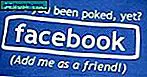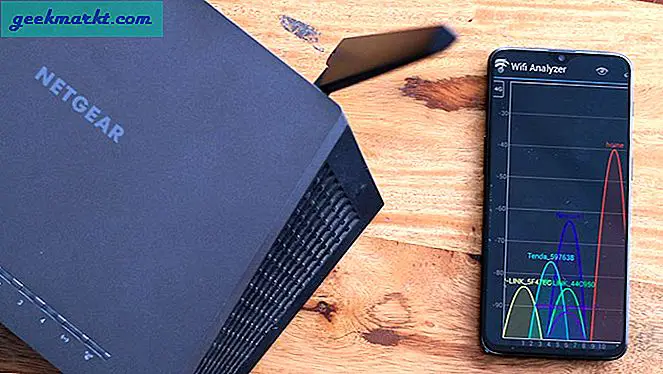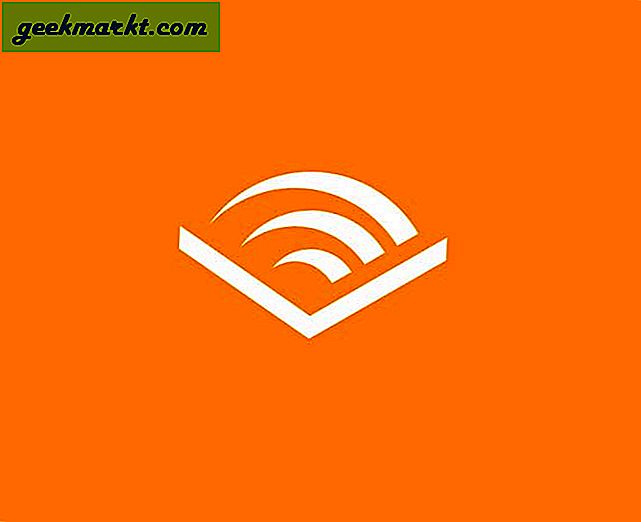Không giống như Zoom, không có cuộc thăm dò tích hợp trong Microsoft Teams. Tuy nhiên, Microsoft Teams ’App Store tương đối phong phú và bạn có một loạt ứng dụng có thể giúp bạn thực hiện các cuộc thăm dò ý kiến nhóm. Vì vậy, đây là cách bạn thực hiện các cuộc thăm dò trong Microsoft Teams.
Cách thực hiện cuộc thăm dò ý kiến trong Microsoft Teams
1. Mở ứng dụng Microsoft Teams và nhấp vào tùy chọn Ứng dụng ở dưới cùng bên trái. Tiếp theo, nhập Polly vào thanh tìm kiếm và nhấn Enter. Từ kết quả tìm kiếm, nhấp vào Polly.
Không giống như Slack, không có giới hạn về số lượng ứng dụng bạn có thể thêm vào không gian làm việc Nhóm Microsoft của mình.

2. Trên trang ứng dụng Polly, nhấp vào "Thêm vào" để cài đặt ứng dụng trong không gian làm việc Nhóm của bạn.
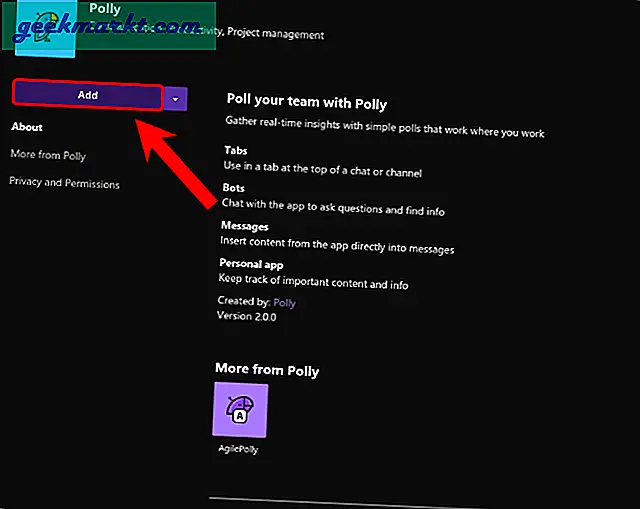
Ngoài ra, bạn cũng có thể truy cập liên kết này và thêm Polly trực tiếp vào Nhóm.
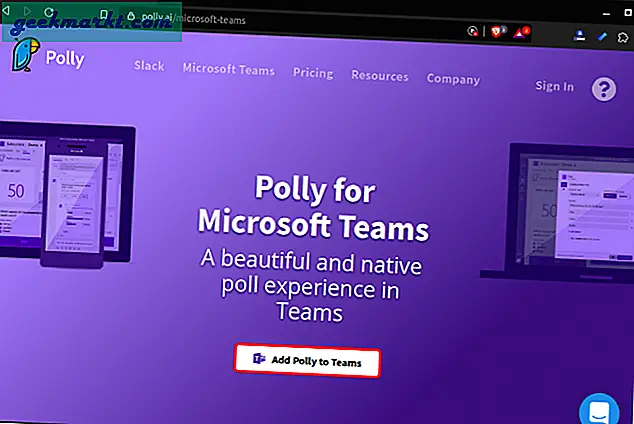
3. Khi bạn đã cài đặt Polly, bạn sẽ thấy một tab bổ sung có tên “Polly” trên thanh bên của ứng dụng Nhóm. Ngoài ra, bạn cũng sẽ thấy biểu tượng Polly ngay bên dưới hộp trò chuyện.
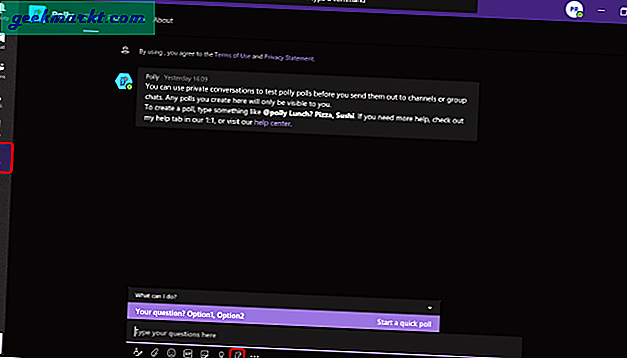
4. Lần đầu tiên bạn sử dụng Polly, nó sẽ yêu cầu bạn đăng nhập bằng tài khoản của mình. Thay vào đó, bạn có thể chọn tài khoản “Đăng nhập bằng Microsoft”. Hơn nữa, bạn sẽ được yêu cầu cung cấp một loạt quyền để Polly truy cập dữ liệu từ không gian làm việc Microsoft Teams của bạn.
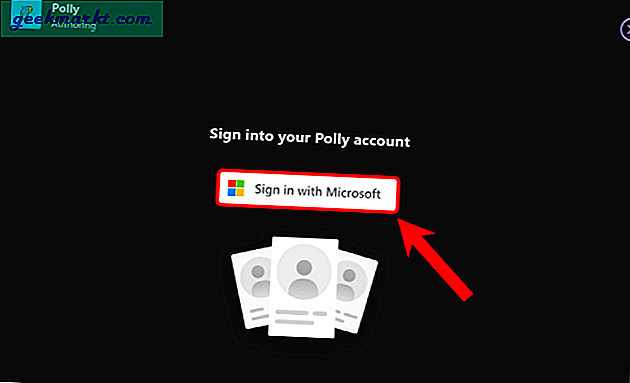
5. Bây giờ, bất cứ khi nào bạn phải thực hiện một cuộc thăm dò ý kiến trong một kênh, cuộc họp nhóm hoặc thậm chí là một DM, chỉ cần nhấp vào nút Polly bên dưới hộp văn bản trò chuyện. Nó sẽ khởi chạy một cửa sổ bật lên trong đó bạn có thể cung cấp Câu hỏi của mình và các tùy chọn. Ngoài ra, bạn có thể cung cấp thời gian kết thúc cuộc thăm dò ý kiến, cho phép nhiều phiếu bầu, ẩn danh các câu trả lời, v.v.
Khi bạn đã hoàn tất, hãy điều hướng xuống dưới cùng và nhấp vào nút xem trước.
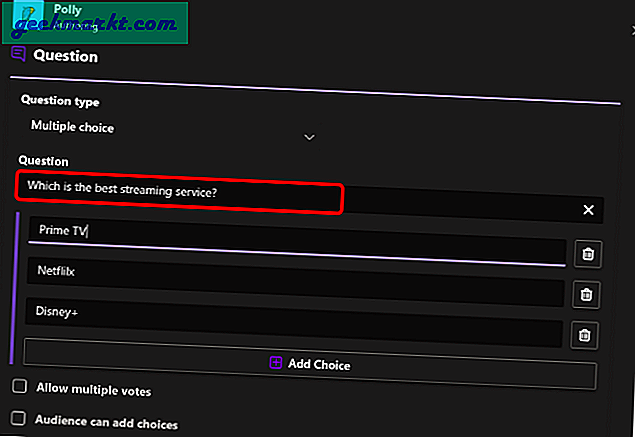
6. Trên trang xem trước, bạn có thể kiểm tra chức năng thăm dò ý kiến. Trong trường hợp bạn muốn thay đổi, hãy nhấp vào Chỉnh sửa hoặc bạn có thể tiếp tục và “Gửi” các cuộc thăm dò.
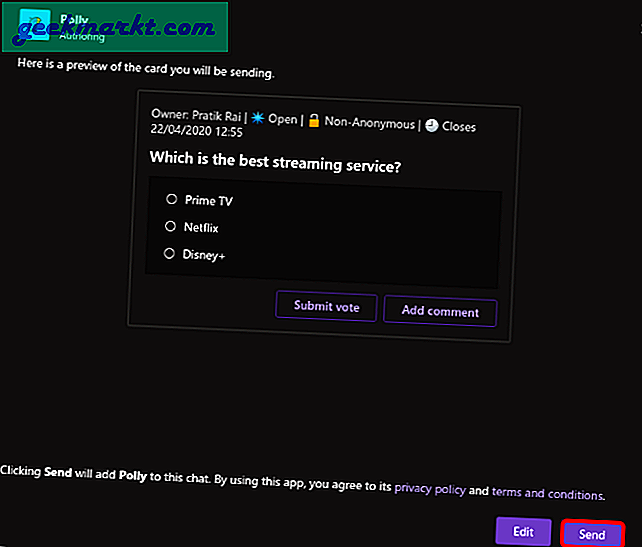
Cuộc thăm dò giống như sau. Bạn có thể xem kết quả từ chính cửa sổ trò chuyện.
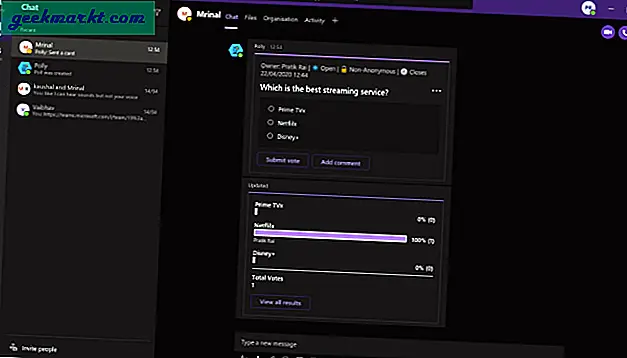
Nhanh chóng khởi chạy Polly
Nếu bạn không thể tìm thấy nút Polly trong các tùy chọn trò chuyện, thay vào đó, bạn có thể nhập “@polly” và nhanh chóng khởi chạy menu thăm dò.
Định giá
Polly có sẵn cả dưới dạng ứng dụng độc lập và tiện ích bổ sung cho các ứng dụng cộng tác như Slack và Microsoft Teams. Về cơ bản, nó miễn phí với các cuộc thăm dò không giới hạn và 5 lần đặt câu hỏi. Bạn sẽ hiếm khi cảm thấy cần phải nâng cấp lên biến thể chuyên nghiệp ($ 99 / tháng) vì nó cung cấp khá nhiều tiện ích bổ sung như mẫu câu hỏi, báo cáo, v.v.
Các từ kết thúc
Về mặt tính năng, Microsoft Teams cảm thấy một tùy chọn bóng bẩy và giàu tính năng hơn Slack và Thu phóng. Để biết thêm về sự khác biệt giữa các biến thể trả phí và được cấp phép của Microsoft Teams, hãy truy cập liên kết này. Đối với các vấn đề hoặc thắc mắc khác, hãy cho tôi biết trong phần bình luận bên dưới.
Cũng đọc: Tìm hiểu cách sử dụng Microsoft Teams càng sớm càng tốt